Seriële Laplink HOWTO
|
|
|
- Hans Moens
- 7 jaren geleden
- Aantal bezoeken:
Transcriptie
1 Willem J. Atsma Vertaald door: Ellen Bokhorst Hoe je tussen twee computers een seriële verbinding tot stand kan brengen. In dit document wordt uitgelegd hoe je een laplink verbinding tussen twee computers legt. Zelf ondervond ik wat problemen bij het verkrijgen van de informatie om dit werkend te krijgen, dus dit document is bedoeld het je wat makkelijker te maken. Table of Contents 1. Introductie Op de server Op de client Verbinding maken Internet via de seriële poort Andere nuttige documenten License Krediet Introductie In dit zeer beknopte document wordt uitgelegd hoe een seriële laplink verbinding tussen twee Linux machines of een Linux en een Windows machine tot stand te brengen. De seriële verbinding bestaat uit een null-modem kabel en een communicatieprotocol: PPP. Ik gebruik een dergelijke setup om bestanden van en naar mijn laptop te versturen; het kan ook prima worden gebruikt om nieuwe software vanaf een cdrom te installeren wanneer de laptop er geen heeft. Ik ondervond meer problemen dan nodig was toen ik mijn seriële laplink instelde. Hopelijk zal dit document er toe bijdragen dat je problemen in een keer zullen worden opgelost. (datgene wat te maken heeft met de seriële kabel). De setup van de server en client die ik zal beschrijven kan zowel bestemd zijn voor een Linux machine als een ander besturingssysteem, zolang als het 't PPP-protocol met een null-modem ondersteunt. Waar 't op uitdraait is dat de MS Windows implementatie speciale aandacht vereist aangezien het iets anders is dan de standaard. Dit document bestaat uit twee hoofddelen. In de eerste wordt de serversetup beschreven. Dit is het hoofdstation met een seriële poort bestemd voor een PPP-verbinding. Als alternatief kan de verbinding wanneer nodig worden gestart vanaf de opdrachtregel. In het tweede deel wordt de conguratie van de client beschreven die een verbinding maakt met de server om bestanden op te halen of naar over te brengen. Deze documentatie werd geprepareerd met gebruik van pppd versie met kernelversie Laat het me alsjeblieft weten als je specieke problemen ondervindt en suggesties voor verbeteringen voor dit document hebt; mijn adres is aan het einde van dit document te vinden. 1
2 2. Op de server 2.1. Configureer pppd De communicatie zal via de seriële poort verlopen. Op de server zullen we een verbinding maken via het /dev/ttys1 (COM2 onder DOS/Windows) device. Dit kan op jouw computer anders zijn en je zult de onderstaande voorbeelden overeenkomstig moeten aanpassen. Ik verplicht tot authenticatie omdat ik de conguratie gebruik om in een manier te voorzien bestanden op een leserver te benaderen voor een groep mensen. Na het inloggen kunnen zij de gedeelde Samba bestanden gebruiken om bestanden van en naar een laptop te versturen. Als je je geen zorgen maakt om beveiliging dan kun je commentaartekens plaatsen voor de relevante opties. PPP (Point-to-Point Protocol) communicatie voorziet in TCP/IP over een seriële link. Met andere woorden: wanneer je via een modem op internet gebaseerde browsing wilt, dan zul je dit zeer waarschijnlijk gebruiken. Onder Linux wordt PPP geïmplementeerd door de PPP daemon pppd. De conguratie ervan vindt plaats via bestanden in de directory /etc/ppp/. We zullen de volgende bestanden in gebruik gaan nemen: /etc/ppp/options bevat alle algemene opties voor PPP verbindingen /etc/ppp/options.ttys1 bevat PPP opties voor specieke verbindingen via /dev/ttys1 /etc/ppp/pap-secrets bevat authenticatie informatie /etc/inittab start initiële systeemservices Het bestand /etc/ppp/options moet er ongeveer zo uit komen te zien: #/etc/ppp/options lock #auth dwingt de peer tot authorisatie #login gebruik voor authenticatie het systeemwachtwoordbestand #NOTE: mijn pap-secrets staat iedereen toegang toe, dus als # dit niet is opgegeven, dan kan iedereen een verbinding! # Als dit een machine is waarmee je ook uit kunt bellen, # plaats dan commentaartekens voor auth en login en # verplaats ze naar /etc/options.ttysn # # auth login De regels beginnend met een # worden aangemerkt als commentaar. De lock parameter geeft aan dat een lock bestand zal worden aangemaakt om exclusief toegang tot het seriële device te garanderen, de auth parameter geeft aan dat de client zichzelf bekend zal moeten maken en login vertelt pppd voor de authenticatie gebruik te maken van de systeemgebruikersnamen en wachtwoorden. Het bestand /etc/ppp/pap-secrets wordt nog steeds gecontroleerd op de gebruikersnaam en wachtwoordinformatie. Een speciale op zichzelf staande regel zorgt dat pppd alleen de systeeminformatie van de gebruiker gebruikt. Het bestand /etc/ppp/pap-secrets ziet er ongeveer zo uit: #/etc/ppp/pap-secrets # Sleutels voor authenticatie met PAP 2
3 # client server secret IP addresses * * "" ppp_laplink_client Elke machine met het IP-adres ppp_laplink_client kan nu een verbinding maken met de server, zonder gebruik te maken van een wachtwoord (je kunt zien waarom het handig is de ppp_laplink entries in het bestand /etc/hosts te hebben). De login parameter in het bestand /etc/ppp/options echter, maakt dat de gebruikersnaam en het wachtwoord geleverd door de client voor authorisatie overeen moeten komen met het bestand /etc/ppp/papsecrets als ook met de systeemgebruikersnaam en het wachtwoord, dus de verbinding zal alleen succesvol zijn nadat in een geldige gebruikersnaam en wachtwoord is voorzien. Opties die speciek zijn voor de seriële lijn via welke je een verbinding maakt worden geplaatst in /etc/ppp/options.ttysn, waar n het nummer is van het seriële device. device. Mijn server gebruikt /dev/ttys1, dus de opties gaan in... /etc/ppp/options.ttys1. #/etc/ppp/options.ttys1 asyncmap 0 crtscts #local geeft aan dat modemlijnen niet worden gebruikt local #silent zorgt dat pppd totdat een verbinding is gemaakt vanaf #de andere kant silent #dit zijn regels die voorkomen in het /etc/hosts bestand #de link werkt niet als dit aan het einde vh bestand staat #de volgorde doet er dus toe! ppp_laplink_server:ppp_laplink_client #auth forceert authorisatie van peer #login maakt dat voor authenticatie gebruik wordt gemaakt van # het systeemwachtwoordenbestand #NOTE: mijn pap-secrets staat iedereen toegang toe, dus als dit #niet is opgegeven, dan kan iedereen een verbinding maken! #Als dit een server is die ppp nooit zal gebruiken om uit te #bellen, dan verplaats je auth en login naar /etc/ppp/options #auth #login #gebruik PAP, geen CHAP voor authenticatie require-pap Deze opties staan allemaal goed beschreven in de manpage van pppd; een paar van de belangrijkste worden als commentaar in het bestand uitgelegd. De crtscts parameter vertelt pppd gebruik te maken van hardware ow control. Dit is aan te bevelen omdat het 't snelst is. Als alternatief kun je xonxo opgeven om gebruik te maken van op software gebaseerde ow control - je geeft dit op als je nullmodem kabel geen verbinding maakt met de RTS/CTS lijnen (onwaarschijnlijk als je je kabel in de winkel hebt gekocht) duidt op de snelheid van de gegevenstransmissie - als je problemen ondervindt bij het tot stand brengen van de verbinding, zou je een lagere snelheid kunnen proberen. Geldige snelheidsinstellingen zijn te vinden in de manpage van termios, alhoewel je hardware een beperking zal opleggen voor de baud rate. Het instellen van een ongeldige snelheidsinstelling zal een foutmelding teweeg brengen van de pppd daemon en blijkbaar valt het dan terug op een standaardwaarde. Voor de opties auth en login zijn hier commentaartekens geplaatst, omdat ze in het algemene options bestand werden opgegeven. Als je je computer ook gebruikt om bij een ISP in te bellen, dan geef je ze hier op in plaats van in /etc/ppp/options, anders vraag je je ISP namelijk om zichzelf te authoriseren wanneer je inbelt wat waarschijnlijk geen succes zal hebben. De reden waarom ze niet in dit bestand worden gespeciceerd is dat wanneer je nu of in de 3
4 toekomst andere inkomende PPP-verbindingen hebt, je er zeker van wilt zijn dat ze altijd zijn geautoriseerd. Denk eraan dat de hier gepresenteerde pap-secrets geen enkele bescherming geeft. Ten slotte speciceert de ppp_laplink_server:ppp_laplink_client regel de lokale en het remote IP-adres nadat de link in de lucht is. Je kunt hier echte IP nummers gebruiken (b.v : ), of regels uit het bestand /etc/hosts, zoals ik deed. Het mooie van dat laatste is dat je de namen kunt gebruiken om later naar deze links te refereren. Ik raad je ook aan IP-nummers te gebruiken zoals ik dat deed ( : ). Deze adressen zijn gereserveerd voor lokale netwerken en ze bestaan niet op het internet, dus je voorkomt mogelijke conicten. Als de link eenmaal is geactiveerd, kan de client verwijzen naar de server met het IP-adres van ppp_laplink_server ( ) en de server verwijst naar de client met ppp_laplink_client ( ). Je kan verschillende regels gebruiken in /etc/ppp/pap-secrets om alleen gebruikerstoegang te selecteren. Ik gebruik het PAP protocol voor authenticatie; als je dat wilt, kun je CHAP gebruiken - de setup is vrijwel gelijk, waarbij je gebruik maakt van het bestand chap-secrets. Voor deze en andere opties kun je de manpages en de documentie die onderaan het document wordt vermeld raadplegen Een op getty lijkende installatie van pppd Je kunt de PPP-daemon (pppd) starten wanneer je het systeem boot en het de de seriële lijn van je keuze laten monitoren. Een elegante manier om dit te bereiken is het wijzigen van het bestand /etc/inittab. Dit bestand bevat informatie voor initialisatie van het systeem. Voeg het volgende toe aan dit bestand: # Start pppd voor de seriële laplink. pd:2345:respawn:/usr/sbin/pppd /dev/ttys1 nodetach Dit betekent het volgende: voor runlevels 2, 3, 4 en 5 /usr/sbin/pppd /dev/ttys1 nodetach starten en als het wordt beëindigd (einde van de verbinding) start dan een nieuwe op. De nodetach option maakt dat pppd verbonden blijft met de terminal welke het startte, in plaats van dat het forkt en stopt. Deze optie is nodig omdat het init proces anders onmiddellijk een nieuwe verbinding op zou starten. Andere regels in het inittab bestand speciceren getty processen die op seriële terminals (tty's) draaien; die initialisatie lijkt veel op deze. Typ voor het activeren van deze nieuwe conguratie: [root@griis /root]# /sbin/init q 2.3. Start de server wanneer dit nodig is Als je slechts zo nu en dan een verbinding met de server wilt maken, geef je er waarschijnlijk de voorkeur aan de verbinding handmatig op te starten. Alle instellingen blijven hetzelfde; je kunt de server eenvoudigweg starten door achter de prompt in te tikken: /usr/sbin/pppd /dev/ttys1 nodetach De optie nodetach is niet echt nodig, maar zorgt dat de verbinding makkelijk kan worden afgebroken door ctrl-c in te drukken. 4
5 2.4. Diensten aanbieden aan MS Windows clients Helaas is de MS Windows implementatie niet geheel standaard. Voor het initiëren van de PPP-verbinding vereist het de uitwisseling van de tekststrings CLIENT (van de client) en CLIENTSERVER (van de server). Voor aanpassing aan een Windows client moet de volgende regel worden toegevoegd aan het bestand /etc/ppp/options.ttys1: connect chat -v -f /etc/ppp/scripts/winclient.chat Maak dan de scripts directory en het chat bestand /etc/ppp/scripts/winclient.chat aan: TIMEOUT 3600 CLIENT CLIENTSERVER\c De connect optie maakt het je mogelijk dat je een programma opgeeft die de string uitwisseling verzorgt voor de connectie. Gewoonlijk wordt het programma chat hiervoor gebruikt; kijk in de manpage voor details. Het gegeven script zorgt voor wat nodig is voor de Windows connectie. Je hebt het niet nodig om een verbinding te maken met een Linux box. 3. Op de client Na de server te hebben gecongureerd, is de client een makkie. In het bestand /etc/ppp/options komt een enkele regel voor: #/etc/ppp/options lock De seriële poort op mijn client is /dev/ttys0 (COM1), dus moet ik ook een bestand /etc/ppp/options.ttys0 aanmaken: #/etc/ppp/options.ttys crtscts local user zaphod noauth Slechts een paar nieuwe opties in dit bestand. Merk op dat de snelheid op de server en client hetzelfde moet zijn (hier is dat ). Met user zaphod is de gebruikersnaam op de client gespeciceerd. Deze gebruikersnaam moet corresponderen met een regel in het bestand /etc/ppp/pap-secrets van de client en het moet een geldige gebruikersnaam op de server zijn. De optie noauth geeft aan dat de peer (server) zichzelf niet bekend hoeft te maken aan de client. Als laatste: het instellen van de clientnaam (gebruikersnaam) en de sleutel (het wachtwoord) in het bestand /etc/ppp/pap-secrets: #/etc/ppp/pap-secrets # Secrets for authentication using PAP # client server secret IP addresses zaphod * gargleblaster 5
6 Dus de gebruiker zaphod gebruikt het wachtwoord gargleblaster, wat hem toegang zou moeten geven tot het systeem. Deze bestanden bevatten gevoelige informatie, dus zorg dat je de permissies correct instelt Start de client Typ op de opdrachtregel: /usr/sbin/pppd /dev/ttys0 nodetach 3.2. Verbinding maken met een MS Windows server Wat als je een verbinding wilt maken met een Windows server? Ook hier hebben we de optie connect nodig en een chatscript. Voeg de volgende regel toe aan het bestand /etc/ppp/options.ttys0: connect chat -v -f /etc/ppp/scripts/winserver.chat Maak ook het chatscript /etc/ppp/script/winserver.chat aan: TIMEOUT 10 CLIENT\c Dit zorgt ervoor dat de client de CLIENT string stuurt voordat geprobeerd wordt de PPP-verbinding te starten Instellen van een MS Windows (95) client Om met windows een verbinding te maken met de server, gebruik je het programma Directe kabelverbinding, en stel je het in als guest. Om met de windows client op volledige snelheid een verbinding te maken, zul je de communicatiesnelheid van de directe kabelverbinding moeten wijzigen. Hiervoor ga je naar Control Panel- >Systeem->Device Manager->Modems en selecteert de seriële kabel. Ga verder met de 'modem' optie en selecteer een maximumsnelheid van of waarop je linux computer dan ook is ingesteld. Nu is het van belang dat je in dit stadium je computer opnieuw opstart, anders zal het niet werken (tenminste niet met Microsoft Windows 95, versie A), wat betreft andere versies ben ik daar niet zeker van Vreemd genoeg... Vreemd genoeg creërde ik een Linux server die een verbinding met zowel Linux als Windows computers tot stand moest brengen, dus bevond ik mezelf in de vreemde situatie beide Linux systemen zodanig te moeten instellen dat ze zowel een verbinding maakten met Windows servers als clients! 4. Verbinding maken... Het moment van de waarheid: verbind de computer met de nullmodem kabel, start als eerste de server (als je de de /etc/inittab benadering gebruikt, moet het reeds zijn geactiveerd), en start dan de client. Op de server krijg je iets dergelijks te zien als het volgende: 6
7 /root]# pppd /dev/ttys1 nodetach Using interface ppp0 Connect: ppp0 <--> /dev/ttys1 user zaphod logged in Deflate (15) compression enabled local IP address remote IP address Als je pppd opstartte vanuit het bestand /etc/inittab dan zullen deze meldingen verschijnen in /var/log/messages. Op de client zie je dan iets als: /root]# pppd /dev/ttys0 nodetach Using interface ppp0 Connect: ppp0 <--> /dev/ttys0 Remote message: Success Deflate (15) compression enabled local IP address remote IP address Op beide computers kun je de andere computer pingen om erachter te komen of de verbinding actief is: zaphod]$ ping PING ( ) from : 56(84) bytes of data. 64 bytes from : icmp_seq=0 ttl=255 time=31.7 ms 64 bytes from : icmp_seq=1 ttl=255 time=20.3 ms 64 bytes from : icmp_seq=2 ttl=255 time=19.2 ms 64 bytes from : icmp_seq=3 ttl=255 time=20.3 ms ping statistics packets transmitted, 4 packets received, 0% packet loss round-trip min/avg/max = 19.2/22.8/31.7 ms Je kunt nu de server via alle TCP/IP services benaderen die het beschikbaar heeft, zoals FTP, HTTP, TELNET en SAMBA. 5. Internet via de seriële poort Veronderstel dat je een laptop hebt en zo nu en dan een verbinding wilt maken met Internet. Stel ook dat je een machine hebt met een ethernet verbinding en een seriële poort. Je kunt de laptop als een client instellen, de andere machine als een server en IP masquerading gebruiken om via de null-modem kabel een verbinding te maken met Internet. Kijk de IP-Masquerading-Howto er op na voor hoe je dit kunt doen. 6. Andere nuttige documenten De pppd en chat manual pages PPP-HOWTO How to hook up PPP ( Modem-HOWTO 7
8 Serial-HOWTO IP-Masquerade-HOWTO 7. License Copyright (c) 2000, 2001 door Willem J. Atsma Dit document valt onder de Gnu Free Documentation License ( Kopieer en distribueer (verkoop het of geef het weg) alsjeblieft dit document in elk formaat. Je wordt verzocht correcties en/of opmerkingen door te sturen naar de beheerder van het document. Je mag een afgeleide werk creëren en distribueren op voorwaarde dat je: Het afgeleide werk opstuurt (in het meest geschikte formaat, zoals sgml) naar de LDP (Linux Documentation Project) of iets dergelijks voor posting op het Internet. Licentieer het afgeleide werk met dezelfde licentie of gebruik GPL. Voeg een copyrightmelding in en op z'n minst een verwijzing naar de gebruikte licentie. Geef krediet aan de vorige auteurs en mensen die een belangrijke bijdrage leverden. Als je overweegt een afgeleide werk te creëren anders dan een vertaling, dan word je verzocht je plannen met de huidige beheerder te bespreken. 8. Krediet Ik heb een aardige hoeveelheid behulpzame feedback ontvangen, in het bijzonder van J.M. en B.S., en een deel daarvan is opgenomen in deze nieuwe versie, bedankt! author: W.J. Atsma revision: 29jul2001 8
PortSlave, gebruik van de Linux Router HOWTO
 PortSlave, gebruik van de Linux Router HOWTO Tom McKellips tom@computechnology.com Vertaald door: Ellen Bokhorst bokkie@nl.linux.org Ik schreef dit als een begin voor het gebruik van PortSlave bij het
PortSlave, gebruik van de Linux Router HOWTO Tom McKellips tom@computechnology.com Vertaald door: Ellen Bokhorst bokkie@nl.linux.org Ik schreef dit als een begin voor het gebruik van PortSlave bij het
Modem Sharing mini-howto
 Friedemann Baitinger fb@baiti.net Vertaald door: Ellen Bokhorst bokkie@nl.linux.org Hierin wordt beschreven hoe een Linux systeem zodanig in te stellen dat een modem kan worden gedeeld met anderen systemen
Friedemann Baitinger fb@baiti.net Vertaald door: Ellen Bokhorst bokkie@nl.linux.org Hierin wordt beschreven hoe een Linux systeem zodanig in te stellen dat een modem kan worden gedeeld met anderen systemen
SSL VPN. In deze handleiding zullen wij onderstaande SSL mogelijkheden aan u uitleggen. - SSL VPN account/groep creëren.
 SSL VPN SSL VPN SSL VPN is een web based versie van VPN waarbij er geen VPN client software nodig is. Het wordt niet beperkt door netwerkomgevingen en is zeer eenvoudig te configureren. SSL staat voor
SSL VPN SSL VPN SSL VPN is een web based versie van VPN waarbij er geen VPN client software nodig is. Het wordt niet beperkt door netwerkomgevingen en is zeer eenvoudig te configureren. SSL staat voor
MxStream & Linux. Auteur: Bas Datum: 7 november 2001
 MxStream & Linux Auteur: Bas Datum: 7 november 2001 Gebruikte bronnen http://www.weethet.nl/dutch/adsl_mxstream_alcatelhack.asp http://www.bruring.com/adsl/article.php?sid=6 http://security.sdsc.edu/self-help/alcatel/challenge.cgi
MxStream & Linux Auteur: Bas Datum: 7 november 2001 Gebruikte bronnen http://www.weethet.nl/dutch/adsl_mxstream_alcatelhack.asp http://www.bruring.com/adsl/article.php?sid=6 http://security.sdsc.edu/self-help/alcatel/challenge.cgi
In de meeste netwerkomgevingen staan de firewalls het browsen of surfen op internet toe.
 m:\helpdesk\vgmbox\documenten\handleiding - inzet binnen beveiligd netwerk (dmv proxyserver) - 20110112 - tbv pdf.doc Inzet van De VGM Box binnen een beveiligd netwerk Dit document beschrijft het functioneren
m:\helpdesk\vgmbox\documenten\handleiding - inzet binnen beveiligd netwerk (dmv proxyserver) - 20110112 - tbv pdf.doc Inzet van De VGM Box binnen een beveiligd netwerk Dit document beschrijft het functioneren
6.1.1. FTP introductie
 6. FTP mogelijkheden Vanaf IPL 2.54 is de QT-6000 voorzien van FTP mogelijkheden. Het is door deze extra functionaliteit mogelijk om op afstand onderhoud te plegen aan de programmering van de QT. Daarnaast
6. FTP mogelijkheden Vanaf IPL 2.54 is de QT-6000 voorzien van FTP mogelijkheden. Het is door deze extra functionaliteit mogelijk om op afstand onderhoud te plegen aan de programmering van de QT. Daarnaast
Configureren van een VPN L2TP/IPSEC verbinding
 Configureren van een VPN L2TP/IPSEC verbinding Inhoudsopgave 1. Voorbereiding.... 3 2. Domain Controller Installeren... 4 3. VPN Configuren... 7 4. Port forwarding.... 10 5. Externe Clients verbinding
Configureren van een VPN L2TP/IPSEC verbinding Inhoudsopgave 1. Voorbereiding.... 3 2. Domain Controller Installeren... 4 3. VPN Configuren... 7 4. Port forwarding.... 10 5. Externe Clients verbinding
Een webserver bereikbaar maken voor IPv6
 Een webserver bereikbaar maken voor IPv6 Handleiding Auteur(s): Jan Michielsen (SURFnet) Versie: 1.1 Datum: maart 2012 SURFnet bv Radboudkwartier 273 Postbus 19035, 3501 DA Utrecht T 030-2 305 305 F 030-2
Een webserver bereikbaar maken voor IPv6 Handleiding Auteur(s): Jan Michielsen (SURFnet) Versie: 1.1 Datum: maart 2012 SURFnet bv Radboudkwartier 273 Postbus 19035, 3501 DA Utrecht T 030-2 305 305 F 030-2
Configureren van een VPN L2TP/IPSEC verbinding. In combinatie met:
 Configureren van een VPN L2TP/IPSEC verbinding In combinatie met: Inhoudsopgave 1. Voorbereiding.... 3 2. Domaincontroller installeren en configuren.... 4 3. VPN Server Installeren en Configureren... 7
Configureren van een VPN L2TP/IPSEC verbinding In combinatie met: Inhoudsopgave 1. Voorbereiding.... 3 2. Domaincontroller installeren en configuren.... 4 3. VPN Server Installeren en Configureren... 7
SSL VPN. In deze handleiding zullen wij onderstaande SSL mogelijkheden aan u uitleggen. - SSL VPN account/groep creëren.
 SSL VPN SSL VPN SSL VPN is een web based versie van VPN waarbij er geen VPN client software nodig is. Het wordt niet beperkt door netwerkomgevingen en is zeer eenvoudig te configureren. SSL staat voor
SSL VPN SSL VPN SSL VPN is een web based versie van VPN waarbij er geen VPN client software nodig is. Het wordt niet beperkt door netwerkomgevingen en is zeer eenvoudig te configureren. SSL staat voor
VPN Remote Dial In User. DrayTek Smart VPN Client
 VPN Remote Dial In User DrayTek Smart VPN Client Inhoudsopgave VPN Remote Dial In... 3 Verbinding maken met de DrayTek router... 4 DrayTek VPN Remote Dial In configuratie PPTP VPN... 5 VPN verbinding opzetten
VPN Remote Dial In User DrayTek Smart VPN Client Inhoudsopgave VPN Remote Dial In... 3 Verbinding maken met de DrayTek router... 4 DrayTek VPN Remote Dial In configuratie PPTP VPN... 5 VPN verbinding opzetten
Handleiding E-mail clients
 Handleiding E-mail clients Inhoudsopgave Handleiding E-mail clients... 1 1 POP of IMAP... 2 2 Outlook... 2 2.1 Instellen Mailaccount... 2 Stap 1... 2 Stap 2... 2 Stap 3... 3 Stap 4... 3 Stap 5... 3 Stap
Handleiding E-mail clients Inhoudsopgave Handleiding E-mail clients... 1 1 POP of IMAP... 2 2 Outlook... 2 2.1 Instellen Mailaccount... 2 Stap 1... 2 Stap 2... 2 Stap 3... 3 Stap 4... 3 Stap 5... 3 Stap
Installatie van WerkMeester
 Installatie van WerkMeester WerkMeester is een WIN32 database-applicatie op basis van een enkele executable, met een aantal werkbestanden en een MySQL database. De software is niet ontwikkeld voor gebruik
Installatie van WerkMeester WerkMeester is een WIN32 database-applicatie op basis van een enkele executable, met een aantal werkbestanden en een MySQL database. De software is niet ontwikkeld voor gebruik
Handleiding installatie Rental Dynamics
 Handleiding installatie Rental Dynamics Versie: 1.1 Datum: 9 januari 2015 1. Inleiding Deze handleiding beschrijft de procedure voor de installatie van Rental Dynamics en de benodigde software. In hoofdstuk
Handleiding installatie Rental Dynamics Versie: 1.1 Datum: 9 januari 2015 1. Inleiding Deze handleiding beschrijft de procedure voor de installatie van Rental Dynamics en de benodigde software. In hoofdstuk
NOD32 Antivirus Systeem Versie 2. Handleiding voor Installatie V1_0606/2003 Copyright 2003 ESET, LLC
 NOD32 Antivirus Systeem Versie 2 Handleiding voor Installatie V1_0606/2003 Copyright 2003 ESET, LLC 2 Inhoud 1. Introductie... 3 2. Installeren van NOD32 versie 2.........4 2.1 Eerste installatie.........4
NOD32 Antivirus Systeem Versie 2 Handleiding voor Installatie V1_0606/2003 Copyright 2003 ESET, LLC 2 Inhoud 1. Introductie... 3 2. Installeren van NOD32 versie 2.........4 2.1 Eerste installatie.........4
De handboek van Desktop Sharing. Brad Hards Vertaler/Nalezer: Freek de Kruijf
 Brad Hards Vertaler/Nalezer: Freek de Kruijf 2 Inhoudsopgave 1 Inleiding 5 2 Het Remote Frame Buffer-protocol 6 3 Desktop Sharing gebruiken 7 3.1 Desktop Sharing uitnodigingen beheren.........................
Brad Hards Vertaler/Nalezer: Freek de Kruijf 2 Inhoudsopgave 1 Inleiding 5 2 Het Remote Frame Buffer-protocol 6 3 Desktop Sharing gebruiken 7 3.1 Desktop Sharing uitnodigingen beheren.........................
schoollan Post Installatie Handleiding
 schoollan Post Installatie Handleiding 24 augustus 2004 c 2003, 2004 Stichting schoollan, Arnhem, Nederland. Inhoudsopgave 1 Inleiding 1 2 Het systeem opstarten 1 3 Hardware detectie 3 4 Overzicht van
schoollan Post Installatie Handleiding 24 augustus 2004 c 2003, 2004 Stichting schoollan, Arnhem, Nederland. Inhoudsopgave 1 Inleiding 1 2 Het systeem opstarten 1 3 Hardware detectie 3 4 Overzicht van
VPN Client 2000/XP naar Netopia
 Technical Note #041 Auteur: Olaf Suchorski Gemaakt op: 02 juli 2001 Bijgewerkt op: 02 juli 2001 Beschrijft: VPNclient2router VPN Client 2000/XP naar Netopia Deze technote beschrijft het instellen van de
Technical Note #041 Auteur: Olaf Suchorski Gemaakt op: 02 juli 2001 Bijgewerkt op: 02 juli 2001 Beschrijft: VPNclient2router VPN Client 2000/XP naar Netopia Deze technote beschrijft het instellen van de
Installeer Apache2: Landstede februari 2009 versie 3 1 Bertil Hoentjen
 Installeer Apache2: Deze howto gaat over name based virtual hosting onder Apache 2.x., en is getest onder OpenSUSE 11 maar is in feite ook van toepassing op de andere distributies. Alleen Debian en afgeleide
Installeer Apache2: Deze howto gaat over name based virtual hosting onder Apache 2.x., en is getest onder OpenSUSE 11 maar is in feite ook van toepassing op de andere distributies. Alleen Debian en afgeleide
Smart-VPN app voor ios
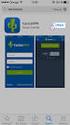 Smart-VPN app voor ios Smart-VPN app voor ios. DrayTek heeft de Smart-VPN app uitgebracht voor ios gebruikers (link). Met deze VPN App is het mogelijk voor ios gebruikers om een SSL VPN tunnel op te zetten
Smart-VPN app voor ios Smart-VPN app voor ios. DrayTek heeft de Smart-VPN app uitgebracht voor ios gebruikers (link). Met deze VPN App is het mogelijk voor ios gebruikers om een SSL VPN tunnel op te zetten
IAAS HANDLEIDING - SOPHOS FIREWALL
 IAAS HANDLEIDING - SOPHOS FIREWALL Contents IAAS HANDLEIDING - SOPHOS FIREWALL... 0 HANDLEIDING - SOPHOS FIREWALL... 2 STANDAARD FUNCTIONALITEITEN... 2 DNS... 2 DHCP... 2 BASIS INSTELLINGEN UITVOEREN...
IAAS HANDLEIDING - SOPHOS FIREWALL Contents IAAS HANDLEIDING - SOPHOS FIREWALL... 0 HANDLEIDING - SOPHOS FIREWALL... 2 STANDAARD FUNCTIONALITEITEN... 2 DNS... 2 DHCP... 2 BASIS INSTELLINGEN UITVOEREN...
Pervasive Server V9 Installatiegids
 Pervasive Server V9 Installatiegids 1 Inhoudsopgave 1. Om te beginnen... 3 2. Systeemeisen... 3 2.1 Server... 3 2.1.1 Hardware... 3 2.1.2 Software... 3 2.2 Client... 3 2.2.1 Hardware... 3 2.2.2 Software...
Pervasive Server V9 Installatiegids 1 Inhoudsopgave 1. Om te beginnen... 3 2. Systeemeisen... 3 2.1 Server... 3 2.1.1 Hardware... 3 2.1.2 Software... 3 2.2 Client... 3 2.2.1 Hardware... 3 2.2.2 Software...
Installatiehandleiding TiC Narrow Casting Manager
 Installatiehandleiding TiC Narrow Casting Manager Inhoudsopgave 1. Algemeen - 3-2. Installatie PostgreSQL database server - 4-3. Installatie FTP server - 9-4. Aanmaken account in FileZilla server - 13
Installatiehandleiding TiC Narrow Casting Manager Inhoudsopgave 1. Algemeen - 3-2. Installatie PostgreSQL database server - 4-3. Installatie FTP server - 9-4. Aanmaken account in FileZilla server - 13
IAAS - QUICK START GUIDE
 IAAS - QUICK START GUIDE Contents IAAS QUICK START GUIDE... 2 STAPPEN... 2 AANMAKEN VAPP... 2 NETWERK BESCHIKBAAR MAKEN IN VAPP... 3 UITROLLEN WINDOWS SERVERS... 3 VERSIES VAN WINDOWS SERVER TEMPLATES...
IAAS - QUICK START GUIDE Contents IAAS QUICK START GUIDE... 2 STAPPEN... 2 AANMAKEN VAPP... 2 NETWERK BESCHIKBAAR MAKEN IN VAPP... 3 UITROLLEN WINDOWS SERVERS... 3 VERSIES VAN WINDOWS SERVER TEMPLATES...
Samba installeren en configureren
 Samba installeren en configureren Inleiding Samba is een serie Unix applic aties die gebruik kunnen maken van het SMB (Server Message Block) protocol. Veel besturingssystemen, inclusief Windows en OS/2,
Samba installeren en configureren Inleiding Samba is een serie Unix applic aties die gebruik kunnen maken van het SMB (Server Message Block) protocol. Veel besturingssystemen, inclusief Windows en OS/2,
Upgrade Accowin van versie 1 naar versie 2
 Upgrade Accowin van versie 1 naar versie 2 Versie 2.0.2 Inhoudsopgave 1. Inleiding... 2 2. AccowinUpgrade uitvoeren... 2 2.1 Taalkeuze... 2 2.2 Belangrijke opmerking... 2 2.3 Selecteren map waarin de huidige
Upgrade Accowin van versie 1 naar versie 2 Versie 2.0.2 Inhoudsopgave 1. Inleiding... 2 2. AccowinUpgrade uitvoeren... 2 2.1 Taalkeuze... 2 2.2 Belangrijke opmerking... 2 2.3 Selecteren map waarin de huidige
VPN Remote Dial In User. DrayTek Smart VPN Client
 VPN Remote Dial In User DrayTek Smart VPN Client VPN Remote Dial In Met een Virtual Private Network (VPN) is het mogelijk om door middel van een beveiligde (geautoriseerd en/of versleuteld) verbinding
VPN Remote Dial In User DrayTek Smart VPN Client VPN Remote Dial In Met een Virtual Private Network (VPN) is het mogelijk om door middel van een beveiligde (geautoriseerd en/of versleuteld) verbinding
Rodin installatiehandleiding (vanaf versie 2.1.xxx.x)
 Rodin installatiehandleiding (vanaf versie 2.1.xxx.x) Introductie De Rodin applicatie bestaat uit een programma en een database. Het programma zal altijd lokaal op uw computer worden geïnstalleerd, terwijl
Rodin installatiehandleiding (vanaf versie 2.1.xxx.x) Introductie De Rodin applicatie bestaat uit een programma en een database. Het programma zal altijd lokaal op uw computer worden geïnstalleerd, terwijl
INSTALLATIE HANDLEIDING
 INSTALLATIE HANDLEIDING REKENSOFTWARE MatrixFrame MatrixFrame Toolbox MatrixGeo 1 / 9 SYSTEEMEISEN Werkstation met minimaal Pentium 4 processor of gelijkwaardig Beeldschermresolutie 1024x768 (XGA) Windows
INSTALLATIE HANDLEIDING REKENSOFTWARE MatrixFrame MatrixFrame Toolbox MatrixGeo 1 / 9 SYSTEEMEISEN Werkstation met minimaal Pentium 4 processor of gelijkwaardig Beeldschermresolutie 1024x768 (XGA) Windows
Er zijn diverse andere software platformen en providers die werken met SIP, maar in dit voorbeeld gaan we uit van de volgende software:
 Er zijn diverse andere software platformen en providers die werken met SIP, maar in dit voorbeeld gaan we uit van de volgende software: Counterpath Bria SIP client. Net2 Entry Configuration Utility (SIP
Er zijn diverse andere software platformen en providers die werken met SIP, maar in dit voorbeeld gaan we uit van de volgende software: Counterpath Bria SIP client. Net2 Entry Configuration Utility (SIP
Nabaztag verbinden met een Wi-Fi netwerk of een Airport
 Nabaztag verbinden met een Wi-Fi netwerk of een Airport Introductie Jouw Nabaztag heeft geen specifieke voorgeprogrammeerde instellingen. Nabaztag weet hoe hij moet verbinden met een Wi-Fi netwerk, indien:
Nabaztag verbinden met een Wi-Fi netwerk of een Airport Introductie Jouw Nabaztag heeft geen specifieke voorgeprogrammeerde instellingen. Nabaztag weet hoe hij moet verbinden met een Wi-Fi netwerk, indien:
Don-Neo Technologies TelePort. Master. Installatiehandleiding
 Don-Neo Technologies TelePort Master Installatiehandleiding Inleiding TelePort is een programma waarmee u op uitermate VEILIGE wijze berichten, bestanden en database mutaties kunt uitwisselen tussen computers
Don-Neo Technologies TelePort Master Installatiehandleiding Inleiding TelePort is een programma waarmee u op uitermate VEILIGE wijze berichten, bestanden en database mutaties kunt uitwisselen tussen computers
Aandachtspunten voor installatie suse in vmware server
 Aandachtspunten voor installatie suse in vmware server Voorbereiden van vware virtueel machine: 1. Select linux Suse linux 2. Maak disksize 5Gb Denk er als je virtual machine wilt draaien op FAT32 vink
Aandachtspunten voor installatie suse in vmware server Voorbereiden van vware virtueel machine: 1. Select linux Suse linux 2. Maak disksize 5Gb Denk er als je virtual machine wilt draaien op FAT32 vink
Boutronic. MSSQL Express server voor Log functie. >> Installatie handleiding << 23 april 2014, versie 1.0d
 Boutronic MSSQL Express server voor Log functie >> Installatie handleiding
Boutronic MSSQL Express server voor Log functie >> Installatie handleiding
MC Slotervaart. Handleiding Thuiswerken
 MC Slotervaart Handleiding Thuiswerken Via het internet kunt u verbinding maken met het MC Slotervaart netwerk. Afhankelijk van de aan u toegekende rechten kunt u toegang krijgen tot uw e-mail, bestanden,
MC Slotervaart Handleiding Thuiswerken Via het internet kunt u verbinding maken met het MC Slotervaart netwerk. Afhankelijk van de aan u toegekende rechten kunt u toegang krijgen tot uw e-mail, bestanden,
Standaard Asta Powerproject Client Versie 13 Installatiedocument v1
 Standaard Asta Powerproject Client Versie 13 Installatiedocument v1 22 oktober 2015 Voor vragen of problemen kunt u contact opnemen via: telefoonnummer 030-2729976. Of e-mail naar support@powerproject.nl.
Standaard Asta Powerproject Client Versie 13 Installatiedocument v1 22 oktober 2015 Voor vragen of problemen kunt u contact opnemen via: telefoonnummer 030-2729976. Of e-mail naar support@powerproject.nl.
Handleiding installatie Visual Rental Dynamics
 Handleiding installatie Visual Rental Dynamics Versie: 1.4 Datum: 10 oktober 2017 1. Inleiding Deze handleiding beschrijft de procedure voor de installatie van Visual Rental Dynamics en de benodigde software.
Handleiding installatie Visual Rental Dynamics Versie: 1.4 Datum: 10 oktober 2017 1. Inleiding Deze handleiding beschrijft de procedure voor de installatie van Visual Rental Dynamics en de benodigde software.
RUCKUS DPSK + ZERO-IT. Technote. Alcadis Vleugelboot 8 3991 CL Houten www.alcadis.nl 030 65 85 125
 RUCKUS DPSK + ZERO-IT Technote Versie: 1.0 Auteur: Thomas Snijder Datum: 17-02-2014 Alcadis Vleugelboot 8 3991 CL Houten www.alcadis.nl 030 65 85 125 Inhoud 1 Inleiding... 2 2 Configuratie... 3 2.1 CAPTIVE
RUCKUS DPSK + ZERO-IT Technote Versie: 1.0 Auteur: Thomas Snijder Datum: 17-02-2014 Alcadis Vleugelboot 8 3991 CL Houten www.alcadis.nl 030 65 85 125 Inhoud 1 Inleiding... 2 2 Configuratie... 3 2.1 CAPTIVE
Cloud2 Online Backup - CrashplanPRO
 Cloud2 Online Backup - CrashplanPRO Handleiding- CrashplanPRO - Online Backup Download de clients hier: Windows 32- bit: http://content.cloud2.nl/downloads/back01- cra.backupnoc.nl/crashplan_x86.exe Windows
Cloud2 Online Backup - CrashplanPRO Handleiding- CrashplanPRO - Online Backup Download de clients hier: Windows 32- bit: http://content.cloud2.nl/downloads/back01- cra.backupnoc.nl/crashplan_x86.exe Windows
EnGenius Snelle Installatie Gids
 EnGenius Snelle Installatie Gids Voor uw EnGenius Wireless Access Point Inhoud van de verpakking Pak de doos uit en controleer de inhoud: EnGenius Wired Wireless Access Point Categorie 5 Ethernet-kabel
EnGenius Snelle Installatie Gids Voor uw EnGenius Wireless Access Point Inhoud van de verpakking Pak de doos uit en controleer de inhoud: EnGenius Wired Wireless Access Point Categorie 5 Ethernet-kabel
Sick Beard installeren en configureren voor gebruik in combinatie met SABnzbd+...
 pagina 1 van 6 Sick Beard installeren en configureren voor gebruik in combinatie met SABnzbd+ (Windows) Introductie Sick Beard is een stukje software wat heel wat werk uit handen kan nemen. Het weet welke
pagina 1 van 6 Sick Beard installeren en configureren voor gebruik in combinatie met SABnzbd+ (Windows) Introductie Sick Beard is een stukje software wat heel wat werk uit handen kan nemen. Het weet welke
Handleiding voor het installeren van VBA scripts in Outlook
 Handleiding voor het installeren van VBA scripts in Outlook Brondocument E:\OutLook\InstallerenVBAScriptOutlook.odt Versiebeheer Versie Datum Uitleg 1.0v 21-03-12 1e versie na draaien prototype klant 1.1v
Handleiding voor het installeren van VBA scripts in Outlook Brondocument E:\OutLook\InstallerenVBAScriptOutlook.odt Versiebeheer Versie Datum Uitleg 1.0v 21-03-12 1e versie na draaien prototype klant 1.1v
RS BA-1 settings Opgesteld door Rens, PA1RVL op 15-10-2012 1
 RS BA-1 settings Opgesteld door Rens, PA1RVL op 15-10-2012 1 INHOUD Inleiding 3 De basiscomputer 4 De remotecomputer 9 Het geheel in gebruik nemen 14 Errors 15 2 Inleiding De basiscomputer is de computer
RS BA-1 settings Opgesteld door Rens, PA1RVL op 15-10-2012 1 INHOUD Inleiding 3 De basiscomputer 4 De remotecomputer 9 Het geheel in gebruik nemen 14 Errors 15 2 Inleiding De basiscomputer is de computer
Snelstart Server Online voor Windows en Linux Versie september 2014
 Snelstart Server Online voor Windows en Linux Versie september 2014 Inhoudsopgave Hoofdstuk 1. Inleiding 3 Hoofdstuk 2. Server Online Windows voor het eerst gebruiken 4 2.1 Inloggen op Zelfservice Cloud
Snelstart Server Online voor Windows en Linux Versie september 2014 Inhoudsopgave Hoofdstuk 1. Inleiding 3 Hoofdstuk 2. Server Online Windows voor het eerst gebruiken 4 2.1 Inloggen op Zelfservice Cloud
Studietaak 5 Hoe installeer ik software? ProFTPD FTP-Server
 Studietaak 5 Hoe installeer ik software? ProFTPD FTP-Server Opdracht Installeer op je Knoppix installatie de ProFTPD ftp-server. Doelstelling Het leren van: 1. het installeren van ProFTPD, en 2. de basis
Studietaak 5 Hoe installeer ik software? ProFTPD FTP-Server Opdracht Installeer op je Knoppix installatie de ProFTPD ftp-server. Doelstelling Het leren van: 1. het installeren van ProFTPD, en 2. de basis
GEAVANCEERDE NETWERK BEWAKING- EN KOEPELCAMERA
 GEAVANCEERDE NETWERK BEWAKING- EN KOEPELCAMERA INSTALLATIEGIDS Lees deze instructies voor gebruik zorgvuldig door en bewaar het voor later naslag. 1. OVERZICHT 1.1 Inhoud verpakking Netwerkcamera Installatiegids
GEAVANCEERDE NETWERK BEWAKING- EN KOEPELCAMERA INSTALLATIEGIDS Lees deze instructies voor gebruik zorgvuldig door en bewaar het voor later naslag. 1. OVERZICHT 1.1 Inhoud verpakking Netwerkcamera Installatiegids
14/11/2017. Windows 10 & TCP/IP for timers. Dennis Dirks
 Windows 10 & TCP/IP for timers Dennis Dirks d.dirks@splittime.nl 1 Agenda - Windows 10 installatie / upgrade - Windows 10 instellingen - Virus scanners en firewalls - TCP/IP basis - Maken van een IP-plan
Windows 10 & TCP/IP for timers Dennis Dirks d.dirks@splittime.nl 1 Agenda - Windows 10 installatie / upgrade - Windows 10 instellingen - Virus scanners en firewalls - TCP/IP basis - Maken van een IP-plan
Handleiding voor het inloggen op Terminal Server van GLT-PLUS
 Handleiding voor het inloggen op Terminal Server van GLT-PLUS Voor inloggen vanuit huis, GLT en NAM Geschreven door: Business Information Datum: 4-5-2011 ENOVIA: 01335559-0001 rev D ENOVIA nummer: 01335559-0001
Handleiding voor het inloggen op Terminal Server van GLT-PLUS Voor inloggen vanuit huis, GLT en NAM Geschreven door: Business Information Datum: 4-5-2011 ENOVIA: 01335559-0001 rev D ENOVIA nummer: 01335559-0001
Handleiding Job voor gebruikers
 Handleiding Job voor gebruikers I Handleiding Job voor gebruikers Inhoudsopgave Hoofdstuk 1 Werking van de Job 2... 2 1.1 Wat is een job?... 2 1.2 Selecteer de personeelsdatabase... 3 1.3 Is de job gestart?...
Handleiding Job voor gebruikers I Handleiding Job voor gebruikers Inhoudsopgave Hoofdstuk 1 Werking van de Job 2... 2 1.1 Wat is een job?... 2 1.2 Selecteer de personeelsdatabase... 3 1.3 Is de job gestart?...
BUITEN IR-NETWERKCAMERA Serie
 BUITEN IR-NETWERKCAMERA Serie INSTALLATIEGIDS Lees deze instructies voor gebruik zorgvuldig door en bewaar het voor later naslag. 1. OVERZICHT 1.1 Inhoud verpakking Netwerkcamera Installatiesticker Installatiegids
BUITEN IR-NETWERKCAMERA Serie INSTALLATIEGIDS Lees deze instructies voor gebruik zorgvuldig door en bewaar het voor later naslag. 1. OVERZICHT 1.1 Inhoud verpakking Netwerkcamera Installatiesticker Installatiegids
Freesco setup met de kabel (Chello) versie 0.3.0
 Freesco setup met de kabel (Chello) versie 0.3.0 het gebruik van deze howto is (vanzelfsprekend) voor eigen risico Algemeen: Deze howto beschrijft het online krijgen van een freesco router, bij de ISP
Freesco setup met de kabel (Chello) versie 0.3.0 het gebruik van deze howto is (vanzelfsprekend) voor eigen risico Algemeen: Deze howto beschrijft het online krijgen van een freesco router, bij de ISP
CCV Smart (VX 520 + VX 820) Installatie instructie ECR-koppeling
 , J. Elfrink (j.elfrink@nl.ccv.eu) CCV Services B.V. v2.3, 13-04-2015 Definitief Ref.: - CCV Services B.V. Postbus 9226 6800 KH Arnhem 026 3849911 www.ccv.eu CCV Services B.V.2015. Alle rechten voorbehouden.
, J. Elfrink (j.elfrink@nl.ccv.eu) CCV Services B.V. v2.3, 13-04-2015 Definitief Ref.: - CCV Services B.V. Postbus 9226 6800 KH Arnhem 026 3849911 www.ccv.eu CCV Services B.V.2015. Alle rechten voorbehouden.
Koppelen Centix Datacollecter aan RS-232 device d.m.v. de W&T 58631
 Pagina 1 van 11 pagina s. Koppelen Centix Datacollecter aan RS-232 device d.m.v. de W&T 58631 Het is mogelijk om het Centix datacollector (DC) werkstation direct aan te sluiten op het RS-232 device, zonder
Pagina 1 van 11 pagina s. Koppelen Centix Datacollecter aan RS-232 device d.m.v. de W&T 58631 Het is mogelijk om het Centix datacollector (DC) werkstation direct aan te sluiten op het RS-232 device, zonder
ENH900EXT VLAN WITH 5GHZ
 ENH900EXT VLAN WITH 5GHZ Technote Versie: 1.1 Auteur: Herwin de Rijke Datum: 10-11-2014 Alcadis Vleugelboot 8 3991 CL Houten www.alcadis.nl 030 65 85 125 Inhoud 1 Inleiding... 2 2... 3 2.1 WIRELESS MESH...
ENH900EXT VLAN WITH 5GHZ Technote Versie: 1.1 Auteur: Herwin de Rijke Datum: 10-11-2014 Alcadis Vleugelboot 8 3991 CL Houten www.alcadis.nl 030 65 85 125 Inhoud 1 Inleiding... 2 2... 3 2.1 WIRELESS MESH...
Honeywell. Remote Servicing Suite User Management Suite. Installatieprocedure Windows 10
 Honeywell Remote Servicing Suite User Management Suite Installatieprocedure Windows 10 Volg de volgende stappen om de Remote Servicing Suite of de Gebruiker Management Suite te installeren: 1. Voer eerst
Honeywell Remote Servicing Suite User Management Suite Installatieprocedure Windows 10 Volg de volgende stappen om de Remote Servicing Suite of de Gebruiker Management Suite te installeren: 1. Voer eerst
Aanmelden Na installatie wordt de service automatisch gestart en kunt u meteen aanmelden van op afstand:
 Remote administratie Als administrator hebt u verschillende mogelijkheden om een Linux systeem van op afstand te beheren. Populaire toepassingen zijn bijvoorbeeld Webmin en VNC. Het gebruik van deze twee
Remote administratie Als administrator hebt u verschillende mogelijkheden om een Linux systeem van op afstand te beheren. Populaire toepassingen zijn bijvoorbeeld Webmin en VNC. Het gebruik van deze twee
Aanvullende gebruiksaanwijzing Chicago 390 USB Deze aanvullende gebruiksaanwijzing hoort bij de gebruiksaanwijzing van de Chicago 390 USB.
 Aanvullende gebruiksaanwijzing Chicago 390 USB Deze aanvullende gebruiksaanwijzing hoort bij de gebruiksaanwijzing van de Chicago 390 USB. 1 Controleren of de Chicago 390 USB goed is geïnstalleerd op uw
Aanvullende gebruiksaanwijzing Chicago 390 USB Deze aanvullende gebruiksaanwijzing hoort bij de gebruiksaanwijzing van de Chicago 390 USB. 1 Controleren of de Chicago 390 USB goed is geïnstalleerd op uw
Printen met Vector Linux 4.3
 Printen met Vector Linux 4.3 Inhoudsopgave 1. Inleiding...3 2. Pre-installatie check...4 3. Installatie...5 4. CUPS configuratie voor de lokale printer...6 5. Printen via een windows server met SAMBA...7
Printen met Vector Linux 4.3 Inhoudsopgave 1. Inleiding...3 2. Pre-installatie check...4 3. Installatie...5 4. CUPS configuratie voor de lokale printer...6 5. Printen via een windows server met SAMBA...7
Handleiding USB-LocoNet-Interface driver Setup
 Handleiding USB-LocoNet-Interface driver Setup Copyright 2013 DigiAad, Nederland. Alle rechten voorbehouden. Zonder de voorafgaande schriftelijke toestemming van DigiAad is het niet toegestaan om informatie,
Handleiding USB-LocoNet-Interface driver Setup Copyright 2013 DigiAad, Nederland. Alle rechten voorbehouden. Zonder de voorafgaande schriftelijke toestemming van DigiAad is het niet toegestaan om informatie,
Email instellen. Copyright Starteenwinkel.nl
 Email instellen Copyright Starteenwinkel.nl Instaleer een e-mail account in Mac Mail Voordat je aan de slag gaat met deze handleiding, ga eerst na of je het volgende in orde hebt gemaakt: Je hebt een email
Email instellen Copyright Starteenwinkel.nl Instaleer een e-mail account in Mac Mail Voordat je aan de slag gaat met deze handleiding, ga eerst na of je het volgende in orde hebt gemaakt: Je hebt een email
Secure File Sync - Quick Start Guide
 Secure File Sync - Quick Start Guide Secure File Sync Quick Start Guide 1. Installatie van de applicatie op een computer; 2. Gebruik van de applicatie; 3. Bestanden delen vanuit de applicatie; 4. Gebruik
Secure File Sync - Quick Start Guide Secure File Sync Quick Start Guide 1. Installatie van de applicatie op een computer; 2. Gebruik van de applicatie; 3. Bestanden delen vanuit de applicatie; 4. Gebruik
Denit Backup instellen op een Linux server
 Denit Backup instellen op een Linux server Deze handleiding beschrijft de stappen om de back-up software van Ahsay in te stellen. AANMAKEN BACK-UP SET... 2 DE SCHEDULER INSTELLEN... 4 HET FILTER INSTELLEN...
Denit Backup instellen op een Linux server Deze handleiding beschrijft de stappen om de back-up software van Ahsay in te stellen. AANMAKEN BACK-UP SET... 2 DE SCHEDULER INSTELLEN... 4 HET FILTER INSTELLEN...
(2) Handleiding Computer Configuratie voor USB ADSL modem
 (2) Handleiding Computer Configuratie voor USB ADSL modem Raadpleeg eerst de Quick-Start Guide voor het installeren van uw DSL-aansluiting voordat u deze handleiding leest. Versie 30-08-02 Handleiding
(2) Handleiding Computer Configuratie voor USB ADSL modem Raadpleeg eerst de Quick-Start Guide voor het installeren van uw DSL-aansluiting voordat u deze handleiding leest. Versie 30-08-02 Handleiding
1. Wat heb je nodig? Hoe werkt het? Multifactor authenticatie Verbinding maken... 2
 Handleiding thuiswerken bij de Gemeente Meppel. Inhoudsopgave 1. Wat heb je nodig?... 2 2. Hoe werkt het?... 2 2.1 Multifactor authenticatie... 2 2.2 Verbinding maken... 2 3. Starten: installatie van ConnectMeppelSetup.exe...
Handleiding thuiswerken bij de Gemeente Meppel. Inhoudsopgave 1. Wat heb je nodig?... 2 2. Hoe werkt het?... 2 2.1 Multifactor authenticatie... 2 2.2 Verbinding maken... 2 3. Starten: installatie van ConnectMeppelSetup.exe...
Technische nota AbiFire5 Rapporten maken via ODBC
 Technische nota AbiFire5 Rapporten maken via ODBC Laatste revisie: 29 juli 2009 Inhoudsopgave Inleiding... 2 1 Installatie ODBC driver... 2 2 Systeeminstellingen in AbiFire5... 3 2.1 Aanmaken extern profiel...
Technische nota AbiFire5 Rapporten maken via ODBC Laatste revisie: 29 juli 2009 Inhoudsopgave Inleiding... 2 1 Installatie ODBC driver... 2 2 Systeeminstellingen in AbiFire5... 3 2.1 Aanmaken extern profiel...
Server Online Aan de slag met Server Online
 Server Online Aan de slag met Server Online Inhoudsopga ve 1 Inleiding... 3 2 Server Online Windows voor het eerst gebruiken... 4 2.1 Inloggen op Zelfservice ICT-diensten... 4 2.2 Verbinding maken met
Server Online Aan de slag met Server Online Inhoudsopga ve 1 Inleiding... 3 2 Server Online Windows voor het eerst gebruiken... 4 2.1 Inloggen op Zelfservice ICT-diensten... 4 2.2 Verbinding maken met
1. Installatie netwerklock
 1. Installatie netwerklock Bij het gebruik van een netwerklock wordt de lock op de server in het netwerk geactiveerd. De werkstations (cliënts) voeren de lockverificatie via het netwerk uit met behulp
1. Installatie netwerklock Bij het gebruik van een netwerklock wordt de lock op de server in het netwerk geactiveerd. De werkstations (cliënts) voeren de lockverificatie via het netwerk uit met behulp
xdsl Bridging Een DrayTek modem kunt op twee manieren Bridgen: -PPPoA Bridgen (vanaf pagina 3) -MPoA Bridgen (vanaf pagina 6)
 xdsl Bridging xdsl Bridging Met deze methode kunt u de Draytek Vigor Modem zo instellen dat het publieke IP-adres (afkomstig van uw provider) doorgestuurd worden naar een computer of een Router. Hierdoor
xdsl Bridging xdsl Bridging Met deze methode kunt u de Draytek Vigor Modem zo instellen dat het publieke IP-adres (afkomstig van uw provider) doorgestuurd worden naar een computer of een Router. Hierdoor
Virtual Web mini-howto
 Dan Pancamo Parag Mehta pm@gnuos.org Vertaald door: Ellen Bokhorst In deze HOWTO wordt het opzetten van een Virtuele Web Site onder Linux besproken. Inhoudsopgave 1. Licentie...1 2. Wat is een Virtuele
Dan Pancamo Parag Mehta pm@gnuos.org Vertaald door: Ellen Bokhorst In deze HOWTO wordt het opzetten van een Virtuele Web Site onder Linux besproken. Inhoudsopgave 1. Licentie...1 2. Wat is een Virtuele
Installatie King Task Centre
 Installatie King Task Centre In deze handleiding wordt beschreven hoe u het King Task Centre moet installeren. Deze handleiding geldt voor zowel een nieuwe installatie, als voor een upgrade van een bestaande
Installatie King Task Centre In deze handleiding wordt beschreven hoe u het King Task Centre moet installeren. Deze handleiding geldt voor zowel een nieuwe installatie, als voor een upgrade van een bestaande
uziconnect Installatiehandleiding
 uziconnect Installatiehandleiding VANAD Enovation is een handelsnaam van ENOVATION B.V. Alle rechten voorbehouden. Niets uit deze uitgave mag worden openbaar gemaakt of verveelvoudigd, opgeslagen in een
uziconnect Installatiehandleiding VANAD Enovation is een handelsnaam van ENOVATION B.V. Alle rechten voorbehouden. Niets uit deze uitgave mag worden openbaar gemaakt of verveelvoudigd, opgeslagen in een
Let s Connect CONFIGURATIE EXCHANGE 2010 CLIENT-CONFIGURATIE
 Let s Connect CONFIGURATIE EXCHANGE 2010 CLIENT-CONFIGURATIE Inhoud Configuratie Outlook 2007/2010... 2 Configuratie Outlook for Mac/Entourage... 5 Configuratie Mac Mail... 8 Configuratie BlackBerry...
Let s Connect CONFIGURATIE EXCHANGE 2010 CLIENT-CONFIGURATIE Inhoud Configuratie Outlook 2007/2010... 2 Configuratie Outlook for Mac/Entourage... 5 Configuratie Mac Mail... 8 Configuratie BlackBerry...
Installatie King Task Centre
 Installatie King Task Centre In deze handleiding wordt beschreven hoe u de King Task Centre moet installeren. King Task Centre is de nieuwe naam van de King MaatwerkBox. In alle documentatie en communicatie
Installatie King Task Centre In deze handleiding wordt beschreven hoe u de King Task Centre moet installeren. King Task Centre is de nieuwe naam van de King MaatwerkBox. In alle documentatie en communicatie
Onderzoeksnetwerk via Linux
 Onderzoeksnetwerk via Linux Het onderzoeksnetwerk biedt opslagruimte en printers voor onderzoeksdoeleinden. Deze quickreference beschrijft hoe u vanaf een Linux computer de gedeelde opslagruimte kunt benaderen
Onderzoeksnetwerk via Linux Het onderzoeksnetwerk biedt opslagruimte en printers voor onderzoeksdoeleinden. Deze quickreference beschrijft hoe u vanaf een Linux computer de gedeelde opslagruimte kunt benaderen
Friesland College Leeuwarden
 Voorwoord In dit project vertel ik wat Open Source is en wat ik daarover heb gevonden. Ik laat zien hoe ik een Virtuele machine geschikt maak voor Dual Boot. Dan laat ik zien hoe je 2 besturingssystemen
Voorwoord In dit project vertel ik wat Open Source is en wat ik daarover heb gevonden. Ik laat zien hoe ik een Virtuele machine geschikt maak voor Dual Boot. Dan laat ik zien hoe je 2 besturingssystemen
Om de gegevens aan te bieden aan de NBC benchmark heeft u de volgende gegevens nodig:
 NBC Benchmark Verkoop informatie naar NBC Benchmark Document beheer Versie Datum Status Auteur(s) Opmerking 1.0 20 februari 2012 Definitief Carol Esmeijer 1.1 29 juni 2012 Definitief Carol Esmeijer Taakplanner
NBC Benchmark Verkoop informatie naar NBC Benchmark Document beheer Versie Datum Status Auteur(s) Opmerking 1.0 20 februari 2012 Definitief Carol Esmeijer 1.1 29 juni 2012 Definitief Carol Esmeijer Taakplanner
Firmware Upgrade. Upgrade Utility (Router Tools)
 Firmware Upgrade Upgrade Utility (Router Tools) Inhoudsopgave Inhoudsopgave 2 Voorbereiding 3 Modem/router resetten naar fabrieksinstellingen 3 Computer configuratie in Windows 8/8.1 4 Computer configuratie
Firmware Upgrade Upgrade Utility (Router Tools) Inhoudsopgave Inhoudsopgave 2 Voorbereiding 3 Modem/router resetten naar fabrieksinstellingen 3 Computer configuratie in Windows 8/8.1 4 Computer configuratie
3Com 5500 instellen voor Qmanage
 A : Auke Vleerstraat 6D (vloer 4) I : www.quarantainenet.nl 7521 PG Enschede E : info@quarantainenet.nl T : 053-7503070 B : Rabobank 31.72.86.714 F : 053-7503071 KvK : 08135536 3Com 5500 instellen voor
A : Auke Vleerstraat 6D (vloer 4) I : www.quarantainenet.nl 7521 PG Enschede E : info@quarantainenet.nl T : 053-7503070 B : Rabobank 31.72.86.714 F : 053-7503071 KvK : 08135536 3Com 5500 instellen voor
De handboek van Desktop Sharing. Brad Hards Vertaler/Nalezer: Freek de Kruijf
 Brad Hards Vertaler/Nalezer: Freek de Kruijf 2 Inhoudsopgave 1 Inleiding 5 2 Het Remote Frame Buffer-protocol 6 3 Desktop Sharing gebruiken 7 3.1 Desktop Sharing hoofdvenster..............................
Brad Hards Vertaler/Nalezer: Freek de Kruijf 2 Inhoudsopgave 1 Inleiding 5 2 Het Remote Frame Buffer-protocol 6 3 Desktop Sharing gebruiken 7 3.1 Desktop Sharing hoofdvenster..............................
Arjen Glas Stage: Viaict. Opdracht virtualisatie I44
 Arjen Glas Stage: Viaict Opdracht virtualisatie I44 Inhoud Software... 3 Wat wordt er gevirtualiseerd... 4 Hardware... 6 Opslag... 7 Fouttolerantie. High availability, Scalability... 8 Verdere relevante
Arjen Glas Stage: Viaict Opdracht virtualisatie I44 Inhoud Software... 3 Wat wordt er gevirtualiseerd... 4 Hardware... 6 Opslag... 7 Fouttolerantie. High availability, Scalability... 8 Verdere relevante
Belangrijk: Voordat u een VPN tunnel creëert dient u ervoor te zorgen dat de datum en tijd instellingen van de router juist staan ingesteld.
 OpenVPN OpenVPN De Vigor3900 en Vigor2960 ondersteunen OpenVPN vanaf firmware versie 1.4.0. OpenVPN biedt vele configureerbare parameters. Een netwerkbeheerder kan ervoor kiezen om TCP of UDP te gebruiken
OpenVPN OpenVPN De Vigor3900 en Vigor2960 ondersteunen OpenVPN vanaf firmware versie 1.4.0. OpenVPN biedt vele configureerbare parameters. Een netwerkbeheerder kan ervoor kiezen om TCP of UDP te gebruiken
Handleiding Migratie. Bronboek Professional
 Handleiding Migratie Bronboek Professional Laatste wijziging: 25/02/2015 Inhoudsopgave Controles en acties vooraf pag. 1 Installatie en configuratie Microsoft SQL met de Bronboek Helpdesk Tool pag. 3 Migratie
Handleiding Migratie Bronboek Professional Laatste wijziging: 25/02/2015 Inhoudsopgave Controles en acties vooraf pag. 1 Installatie en configuratie Microsoft SQL met de Bronboek Helpdesk Tool pag. 3 Migratie
PictoWorks Netwerk infrastructuur
 PictoWorks Netwerk infrastructuur dongle server file server validatie bestandsuitwisseling Op de file server bevindt zich de client-software van PictoWorks: {PictoWorks-directory} thumbs\ pictogrammen\
PictoWorks Netwerk infrastructuur dongle server file server validatie bestandsuitwisseling Op de file server bevindt zich de client-software van PictoWorks: {PictoWorks-directory} thumbs\ pictogrammen\
Handleiding WiFi Kit S- WE01S. Versie_V1.02. Deze quick- start handleiding is geschikt voor firmware versie H4.01.40Y2.0.02W1.0.
 Handleiding WiFi Kit S- WE01S Versie_V1.02 Deze quick- start handleiding is geschikt voor firmware versie H4.01.40Y2.0.02W1.0.03+ LET OP: Energy Guard levert enkel het systeem uit, installatie en beheer
Handleiding WiFi Kit S- WE01S Versie_V1.02 Deze quick- start handleiding is geschikt voor firmware versie H4.01.40Y2.0.02W1.0.03+ LET OP: Energy Guard levert enkel het systeem uit, installatie en beheer
Pine-Exchange mini-howto
 Alexandru Roman Vertaald door: Ellen Bokhorst In deze HOWTO wordt de conguratie gedocumenteerd van de Pine e-mailclient voor gebruik met een Microsoft Exchange Server.
Alexandru Roman Vertaald door: Ellen Bokhorst In deze HOWTO wordt de conguratie gedocumenteerd van de Pine e-mailclient voor gebruik met een Microsoft Exchange Server.
INSTALLATIE EXCHANGE CONNECTOR
 HANDLEIDING INSTALLATIE EXCHANGE CONNECTOR INSTALLATIE EXCHANGE CONNECTOR 0 0 HANDLEIDING INSTALLATIE EXCHANGE CONNECTOR INSTALLATIE EXCHANGE CONNECTOR HANDLEIDING datum: 10-08-2018 1 Inleiding... 1 2
HANDLEIDING INSTALLATIE EXCHANGE CONNECTOR INSTALLATIE EXCHANGE CONNECTOR 0 0 HANDLEIDING INSTALLATIE EXCHANGE CONNECTOR INSTALLATIE EXCHANGE CONNECTOR HANDLEIDING datum: 10-08-2018 1 Inleiding... 1 2
Installatie Remote Backup
 Juni 2015 Versie 1.2 Auteur : E.C.A. Mouws Pagina 1 Inhoudsopgave BusinessConnect Remote Backup... 3 Kenmerken... 3 Beperkingen... 3 Gebruik op meerdere systemen... 3 Systeemeisen... 4 Support... 4 Installatie...
Juni 2015 Versie 1.2 Auteur : E.C.A. Mouws Pagina 1 Inhoudsopgave BusinessConnect Remote Backup... 3 Kenmerken... 3 Beperkingen... 3 Gebruik op meerdere systemen... 3 Systeemeisen... 4 Support... 4 Installatie...
Logicworks CRM en Microsoft SQL Server 2005 (Express) Introductie
 Logicworks CRM en Microsoft SQL Server 2005 (Express) - Introductie - Microsoft SQL Server 2005 Express installeren - Microsoft SQL Server 2005 Express configureren - Database collation - Logicworks CRM
Logicworks CRM en Microsoft SQL Server 2005 (Express) - Introductie - Microsoft SQL Server 2005 Express installeren - Microsoft SQL Server 2005 Express configureren - Database collation - Logicworks CRM
uziconnect Installatiehandleiding
 uziconnect Installatiehandleiding VANAD Enovation is een handelsnaam van ENOVATION B.V. Alle rechten voorbehouden. Niets uit deze uitgave mag worden openbaar gemaakt of verveelvoudigd, opgeslagen in een
uziconnect Installatiehandleiding VANAD Enovation is een handelsnaam van ENOVATION B.V. Alle rechten voorbehouden. Niets uit deze uitgave mag worden openbaar gemaakt of verveelvoudigd, opgeslagen in een
Hoofdstuk 2 Problemen oplossen
 Hoofdstuk 2 Problemen oplossen In dit hoofdstuk staat informatie over het oplossen van problemen met de router. Snelle tips Hier volgen een aantal tips voor het oplossen van eenvoudige problemen. Start
Hoofdstuk 2 Problemen oplossen In dit hoofdstuk staat informatie over het oplossen van problemen met de router. Snelle tips Hier volgen een aantal tips voor het oplossen van eenvoudige problemen. Start
VIVA2.0. Opstarten. VIVA2.0 Opstart instructie
 Opstarten VIVA2.0 VIVA2.0 Opstart instructie CORILUS BV - PELMOLEN 20-3994 XZ HOUTEN - T 0031 (0)30 634 72 50 - F: 0031 (0)30 606 78 71 - info@corilus.nl - www.corilus.nl Voorwoord Beste Viva gebruiker,
Opstarten VIVA2.0 VIVA2.0 Opstart instructie CORILUS BV - PELMOLEN 20-3994 XZ HOUTEN - T 0031 (0)30 634 72 50 - F: 0031 (0)30 606 78 71 - info@corilus.nl - www.corilus.nl Voorwoord Beste Viva gebruiker,
Van Dale Elektronisch groot woordenboek versie 4.5 activeren en licenties beheren
 De nieuwste editie van dit document is altijd online beschikbaar: Activeren en beheren licenties Inhoudsopgave Van Dale Elektronisch groot woordenboek versie 4.5 activeren Automatisch activeren via internet
De nieuwste editie van dit document is altijd online beschikbaar: Activeren en beheren licenties Inhoudsopgave Van Dale Elektronisch groot woordenboek versie 4.5 activeren Automatisch activeren via internet
Installatiehandleiding
 Installatiehandleiding TiSM- PC 10, 25, 100 en PRO Behorende bij TiSM Release 11.1 R e v i s i e 1 1 1 0 28 De producten van Triple Eye zijn onderhevig aan veranderingen welke zonder voorafgaande aankondiging
Installatiehandleiding TiSM- PC 10, 25, 100 en PRO Behorende bij TiSM Release 11.1 R e v i s i e 1 1 1 0 28 De producten van Triple Eye zijn onderhevig aan veranderingen welke zonder voorafgaande aankondiging
HANDLEIDING WINDOWS INTUNE
 HANDLEIDING WINDOWS INTUNE In deze handleiding beschrijven we de stappen die nodig zijn om Windows-apparaten op te nemen in de Windows Intune-omgeving van de school en deze lokaal te beheren. INHOUD 1.
HANDLEIDING WINDOWS INTUNE In deze handleiding beschrijven we de stappen die nodig zijn om Windows-apparaten op te nemen in de Windows Intune-omgeving van de school en deze lokaal te beheren. INHOUD 1.
Checklist Installatie PC5 Ubuntu 9.04 Desktop i386 10-10-2009
 TIP Kijk op karelzimmer.nl voor voor downloads, checklists, en scripts. 1. Installatie voorbereiden. 1.1. Aanmelden als karel. 1.2. Maak Ubuntu USB-stick aan via Systeem > Beheer > USB-opstartschijf aanmaken.
TIP Kijk op karelzimmer.nl voor voor downloads, checklists, en scripts. 1. Installatie voorbereiden. 1.1. Aanmelden als karel. 1.2. Maak Ubuntu USB-stick aan via Systeem > Beheer > USB-opstartschijf aanmaken.
cbox UW BESTANDEN GAAN MOBIEL! VOOR ANDROID-SMARTPHONES EN -TABLETS GEBRUIKERSHANDLEIDING
 cbox UW BESTANDEN GAAN MOBIEL! VOOR ANDROID-SMARTPHONES EN -TABLETS GEBRUIKERSHANDLEIDING Inleiding cbox is een applicatie die u eenvoudig op uw computer kunt installeren. Na de installatie wordt in de
cbox UW BESTANDEN GAAN MOBIEL! VOOR ANDROID-SMARTPHONES EN -TABLETS GEBRUIKERSHANDLEIDING Inleiding cbox is een applicatie die u eenvoudig op uw computer kunt installeren. Na de installatie wordt in de
SNEL HANDLEIDING KIT-2BNVR2W
 KIT-2BNVR2W Opstarten van het camera bewakingssysteem. 1. Sluit een monitor aan op de NVR (monitor niet inbegrepen in de KIT). 2. Sluit de NVR aan op het netwerk. 3. Sluit de NVR aan op het lichtnet met
KIT-2BNVR2W Opstarten van het camera bewakingssysteem. 1. Sluit een monitor aan op de NVR (monitor niet inbegrepen in de KIT). 2. Sluit de NVR aan op het netwerk. 3. Sluit de NVR aan op het lichtnet met
NetPay Desktop Reporting. Rapportage voor Xafax NetPay
 NetPay Desktop Reporting Rapportage voor Xafax NetPay Inhoud 1.0.0 NetPay Desktop Reporting... 3 1.1.0 Minimumeisen... 3 1.2.0 NetPay instellingen... 3 1.2.1 Access Rights groepen... 3 1.2.2 Gebruikers
NetPay Desktop Reporting Rapportage voor Xafax NetPay Inhoud 1.0.0 NetPay Desktop Reporting... 3 1.1.0 Minimumeisen... 3 1.2.0 NetPay instellingen... 3 1.2.1 Access Rights groepen... 3 1.2.2 Gebruikers
Installatie en configuratie documentatie
 Installatie en configuratie documentatie Assistance Web Portal v. 2.58, 2.60 Voor Windows 2003 / 2008 / XP / Vista / Windows 7 Assistance PSO handleiding, uitgegeven door Assistance Software. Alle rechten
Installatie en configuratie documentatie Assistance Web Portal v. 2.58, 2.60 Voor Windows 2003 / 2008 / XP / Vista / Windows 7 Assistance PSO handleiding, uitgegeven door Assistance Software. Alle rechten
